Ada banyak freewares yang mampu menghasilkan kata sandi acak untuk Anda jika Anda tidak bisa memikirkan dan memutuskan kata sandi apa yang akan digunakan untuk internet banking, email, akun pengguna, dll. Tidak sulit untuk membuat kode program yang melakukan hal seperti itu, itu sebabnya sebagian besar generator kata sandi acak ditawarkan secara gratis. Kata sandi yang tidak dapat dipecahkan harus terdiri dari angka, huruf besar & huruf kecil, dan simbol dengan setidaknya 8 karakter sehingga serangan brute force akan membutuhkan waktu setidaknya bertahun-tahun untuk menjadi sukses dan pada saat itu Anda mungkin telah berubah menjadi kata sandi baru.
Jika Anda menggunakan komputer bersama, sangat penting untuk memastikan bahwa kekuatan kata sandi akun pengguna Anda cukup kuat untuk mencegah peretasan menggunakan Ophcrack atau Login Recovery. Jika seseorang meretas kata sandi akun pengguna Anda dan masuk ke komputer dengannya, Anda mungkin tidak menyadarinya jika kata sandi Anda disetel ulang / diubah dengan Offline Windows Password & Registry Editor. Mereka sekarang memiliki akses ke file Anda dan bahkan mungkin kata sandi yang disimpan di browser web Anda. Jika Anda membuka pintasan Akun Pengguna di Panel Kontrol atau alat Manajemen Komputer, Anda hanya dapat menemukan opsi untuk mengubah atau mengatur kata sandi baru tetapi tidak ada yang membantu Anda menghasilkan kata sandi acak yang aman. Namun, ada alat baris perintah yang ditemukan di folder system32 di Windows yang disebut net.exe yang dapat digunakan untuk mengubah akun pengguna, berbagi folder, memulai layanan, menyinkronkan waktu, mengubah kata sandi pengguna dengan yang acak dan banyak lagi fungsi yang dapat disebut dengan mengetik perintah BANTUAN net.exe .
Untuk secara otomatis membuat kata sandi acak untuk akun pengguna menggunakan alat net.exe:
1. Klik tombol Start dan ketik cmd diikuti dengan menahan Ctrl + Shift dan tekan Enter.
2. Klik tombol Ya pada jendela Kontrol Akun Pengguna dan jendela prompt perintah akan muncul.
3. Ketikkan perintah berikut untuk menghasilkan kata sandi acak untuk akun pengguna Raymond. Cukup ganti kata Raymond di baris perintah di bawah ini dengan nama pengguna yang ingin Anda setel kata sandi acak.
pengguna bersih / acak

Kata sandi acak baru dibuat di layar dengan pesan status yang mengatakan " Perintah berhasil diselesaikan ". Tidak perlu menyediakan kata sandi saat ini untuk akun pengguna. Jika Anda mendapatkan pesan kesalahan “ Sistem kesalahan 5 telah terjadi. Akses ditolak “, artinya akun Anda bukan milik grup administrator atau Anda tidak meluncurkan prompt perintah sebagai administrator. Perhatikan langkah 1 di mana kami menyarankan Anda untuk menahan tombol Ctrl + Shift dan diikuti dengan menekan Enter pada keyboard Anda.
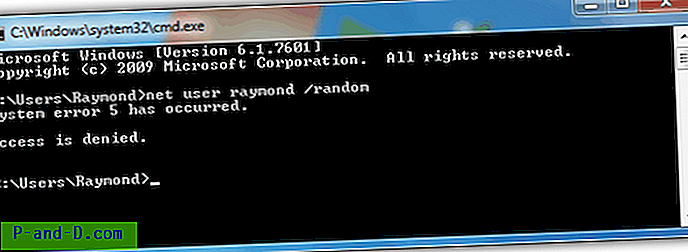
Metode ini hanya berfungsi untuk akun lokal dan bukan pada domain. Satu catatan penting, berhati-hatilah dengan kata sandi acak karena biasanya dibutuhkan banyak usaha dan waktu untuk menghafalnya. Anda dapat menulisnya di selembar kertas dan menyimpannya di dompet atau dompet Anda. Metode ini berfungsi pada Windows XP, Vista dan 7 baik 32-bit dan 64-bit.





